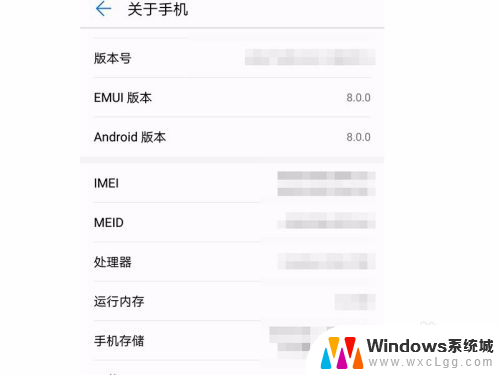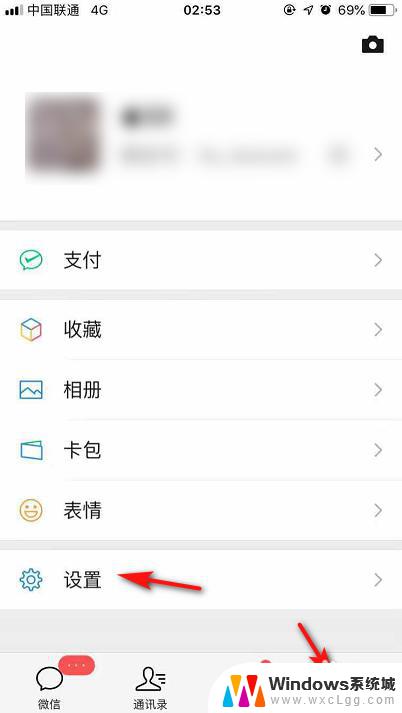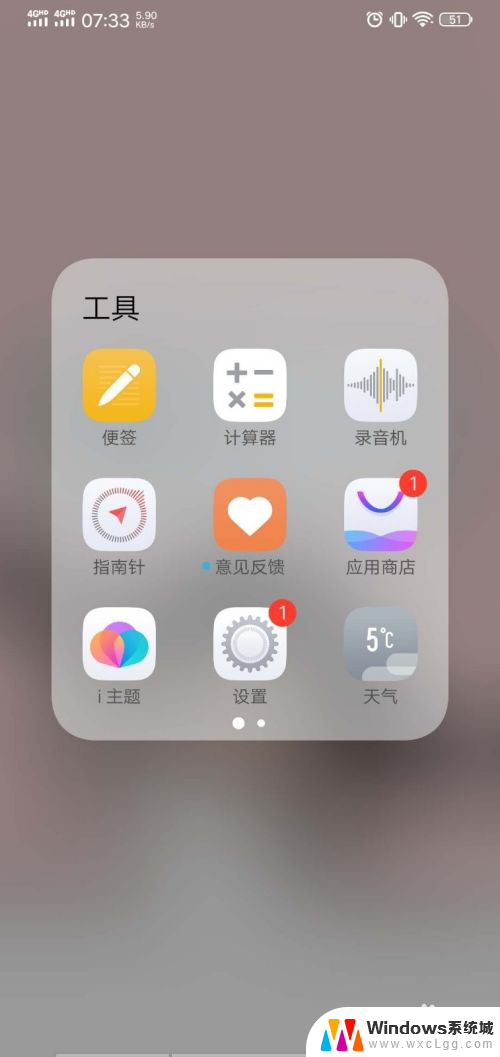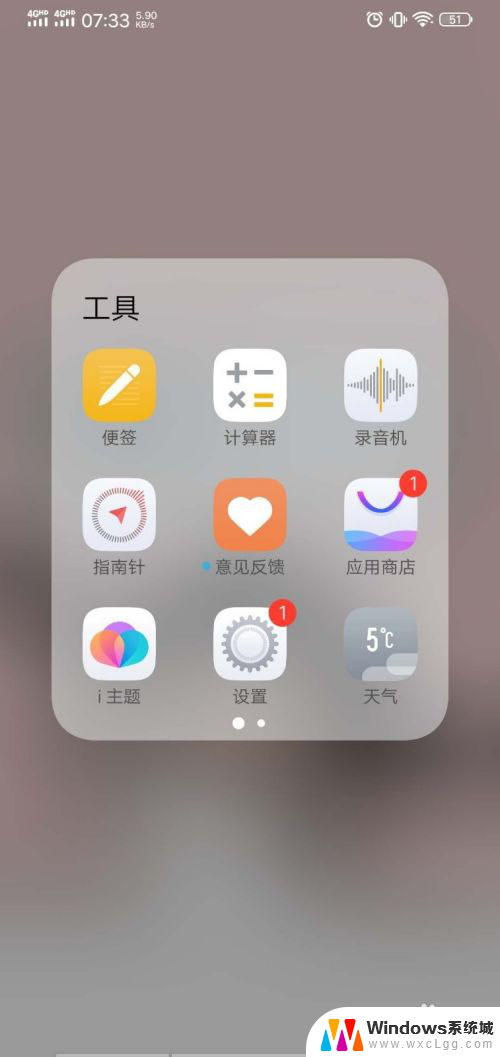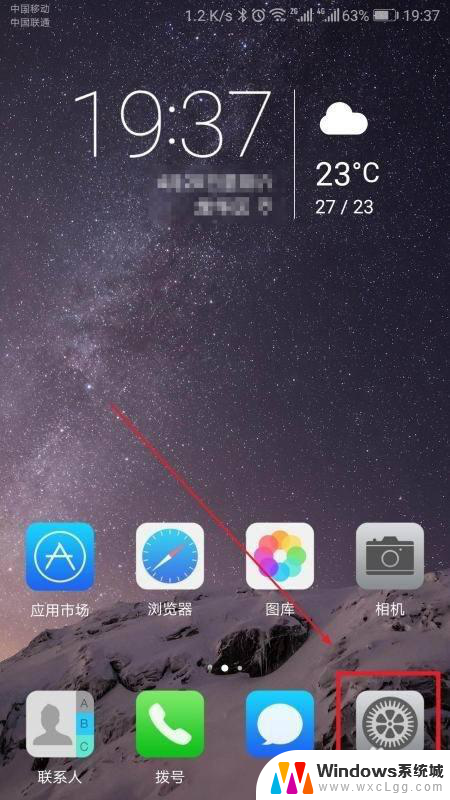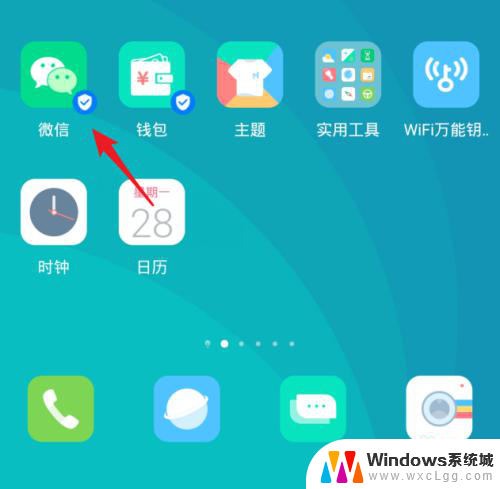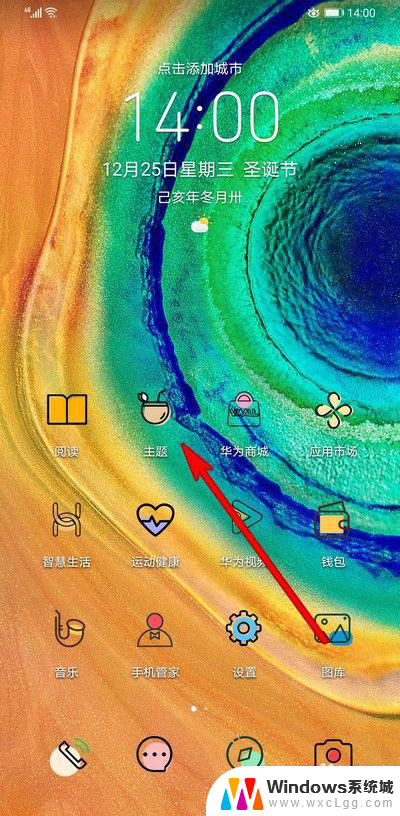华为可以双开微信? 华为手机双开微信的具体操作步骤
更新时间:2023-11-20 14:01:14作者:xtang
华为可以双开微信,华为手机是目前市场上非常受欢迎的手机品牌之一,其强大的功能和良好的用户体验备受用户青睐,而在日常使用中微信作为一款常用的社交软件,成为了人们生活中不可或缺的一部分。以往的手机只能单开微信,这给用户带来了一些不便。不过幸运的是华为手机可以双开微信,通过简单的操作步骤,用户可以同时登录两个微信账号,轻松实现个人和工作分离,极大地提升了使用微信的便利性。接下来我们将介绍具体的操作步骤,让您轻松掌握这一功能。
具体方法:
1.
我们应用双开的配置是要在设置中进行的,我们先打开“设置”。

2.进入“应用”选项。
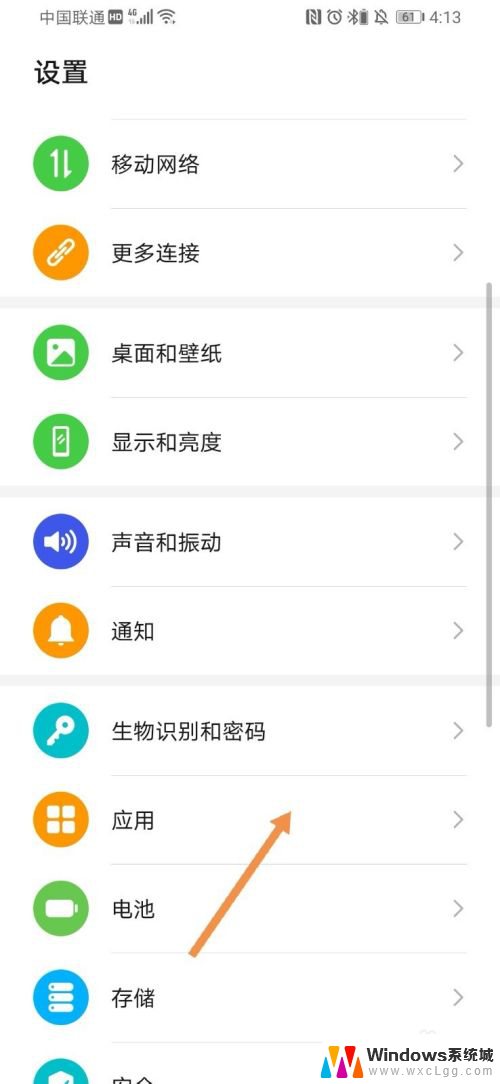
3.可以看到,在应用界面中存在一个“应用分身”选项,点击打开。
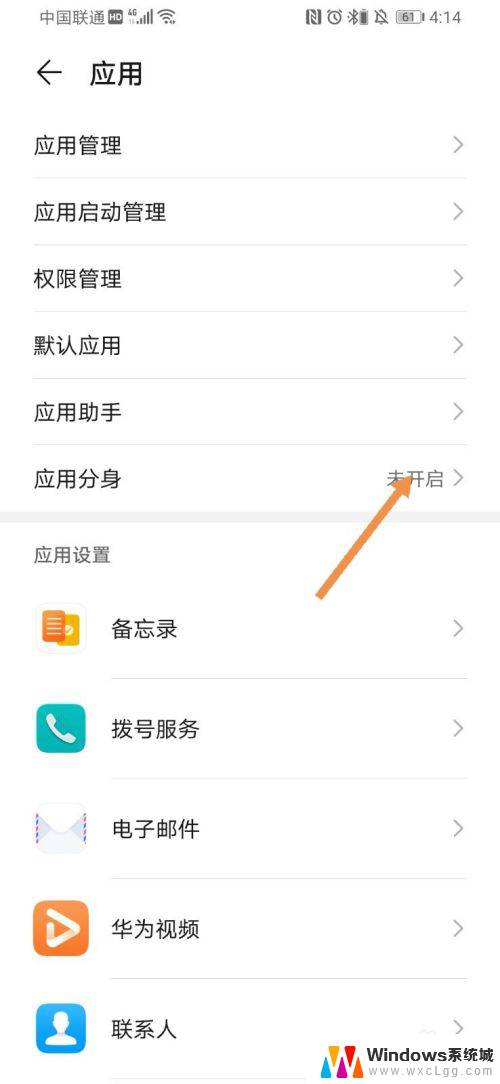
4.可以看到在应用分身中有支持双开的应用列表,我们选择“微信”。
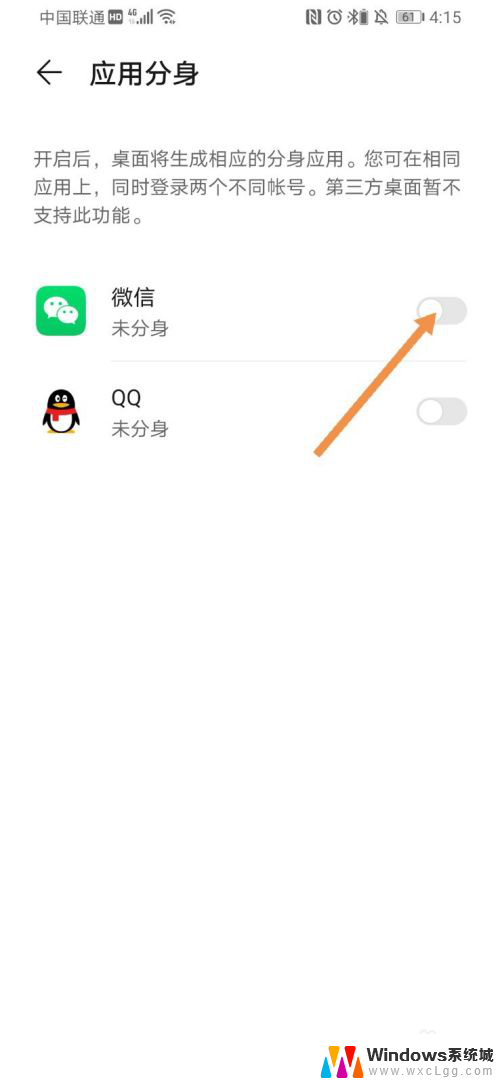
5.等待片刻即可完成应用双开的设置。
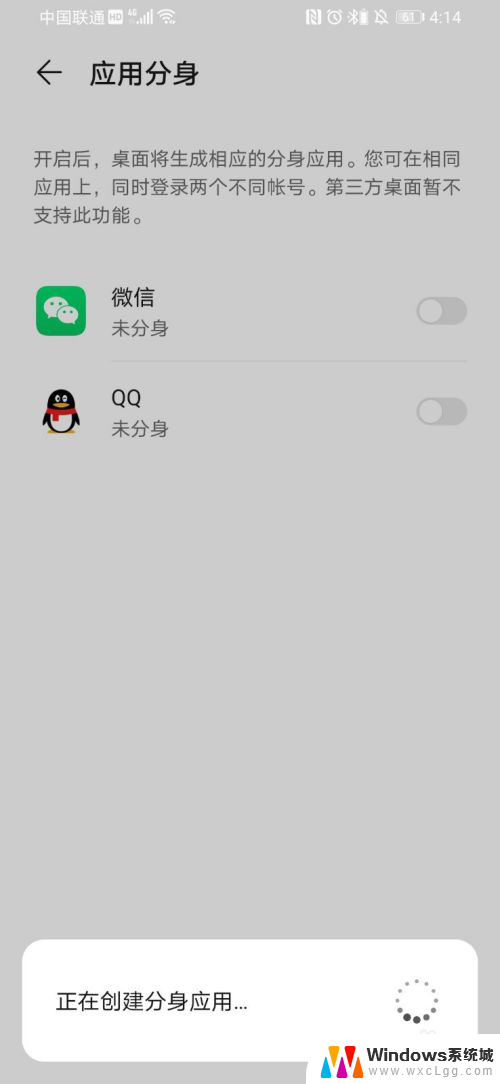
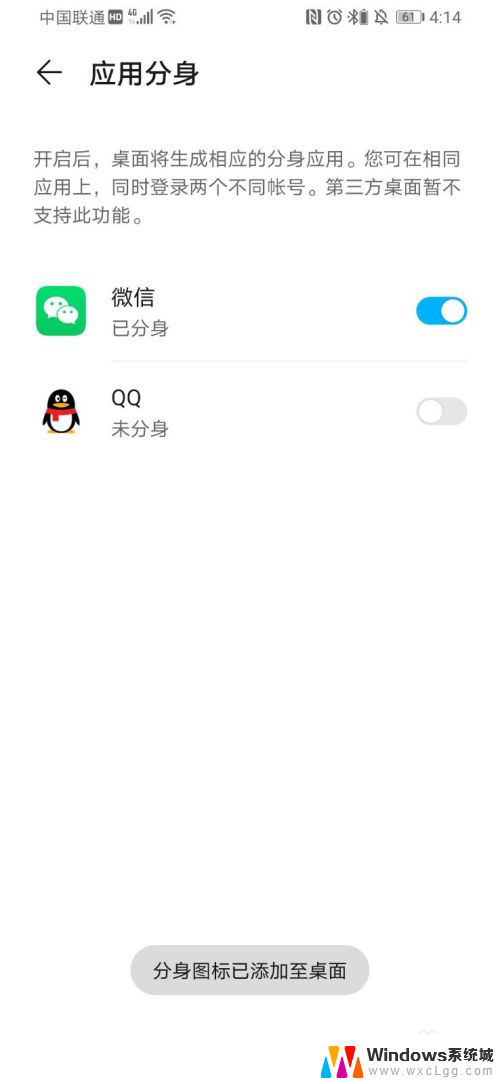
6.反回桌面,可以看到已经有两个微信的图标了。右下角带(1)的图标为新应用。
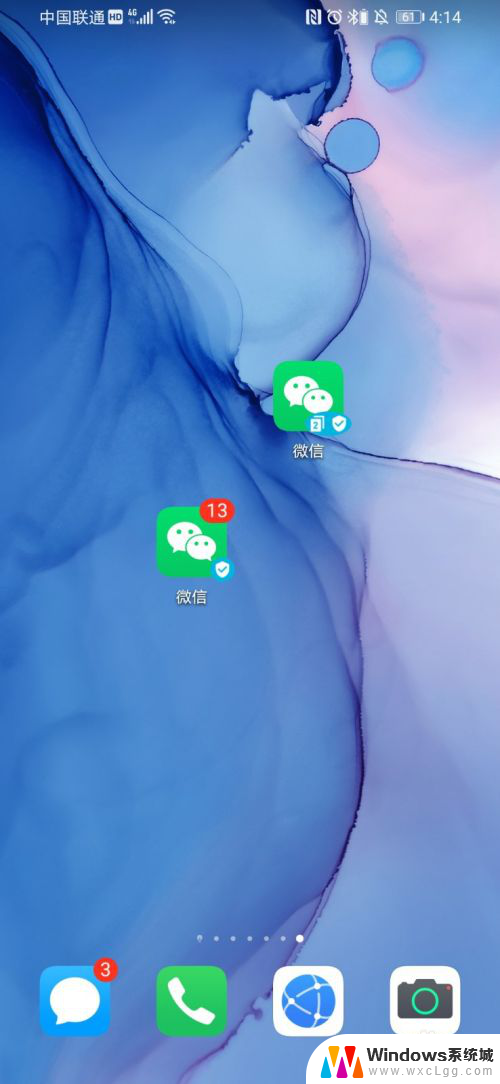
以上就是华为可以同时登录两个微信的全部内容,如果你也遇到了这个问题,可以尝试按照以上方法来解决,希望对大家有所帮助。